
Atom adalah penyunting kod sumber terbuka untuk macOS, Linux dan Windows dengan sokongan untuk pemalam yang ditulis dalam Node.js dan kawalan versi Git terbina dalam, dibangunkan oleh GitHub. Atom adalah aplikasi desktop yang dibina menggunakan teknologi web.
Dari segi penampilan dan fungsi, Atom didasarkan pada beberapa ciri kepada editor Teks Sublime yang merupakan sumber teks tertutup tetapi penyunting teks yang sangat popular yang disukai oleh pengaturcara. Sebenarnya, Atom bukan satu-satunya editor teks yang diilhamkan oleh Sublime Text.
Antara ciri utama editor yang dapat kita ketengahkan:
- Keupayaan untuk mengubah suai antara muka pengguna anda dengan CSS dan kemampuan untuk menambahkan ciri baru dengan HTML atau Javascript
- Integrasi Node.js
- Sokongan merentas platform: Windows, Linux dan OS X.
- Pengurus pakej terbina dalam
- Lengkapkan automatik pintar
- Pisahkan antara muka Atom pada pelbagai panel
- Penyemak imbas sistem fail
- Cari dan tukar
- Topik Sokongan
Atom didasarkan pada Electron dan ditulis dalam CoffeeScript and Less, Atom juga dapat digunakan sebagai lingkungan pengembangan terpadu (IDE).
Antara bahasa pengaturcaraan yang disokong oleh Atom Dengan menggunakan pemalam lalai, kami dapati bahasa yang serasi: HTML, CSS, LESS, Sass, Markdown, C / C ++, C #, Go, Java, Target-C, Javascript, JSON, CoffeeScript, Python, PHP, Ruby , Ruby on Rails, Shell Script, Clojure, Perl, Git, Make, List List (Apple), TOML, XML, YAML, Mustache, Julia & SQL.
Bagaimana cara memasang Atom pada Linux?
Kerana populariti yang telah diterima oleh editor dalam komuniti Linux, editornya boleh didapati di repositori sebilangan pengedaran, walaupun tidak semuanya.
Oleh itu, untuk memasangnya dalam sistem kami, kami mungkin perlu menambahkan beberapa repositori tambahan.
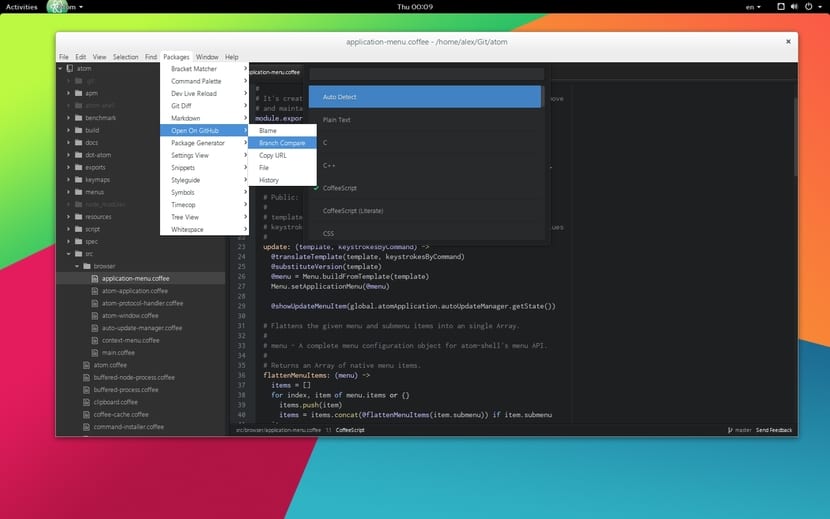
Untuk kes Ubuntu 18.04 dan derivatif kita boleh memasang Atom dengan sokongan repositori untuknya kita mesti membuka terminal dan melaksanakan perintah berikut:
sudo add-apt-repository ppa:webupd8team/atom
Sekarang kita terus mengemas kini repositori:
sudo apt-get update
Dan akhirnya kami memasang dengan:
sudo apt install atom
kepada kes Debian mesti kita muat turun el pakej deb seterusnya untuk memasangnya dengan arahan berikut:
sudo dpkg -i atom-amd64.deb
manakala untuk memasang Atom pada Fedora 28, openSUSE, CentOS dan derivatif atau sebaran apa pun dengan sokongan untuk pakej rpm, kita mesti memuat turun pakej rpm de pautan ini
Dan juga kami pasang dengan arahan berikut:
sudo rpm -i atom.x86_64.rpm
Dalam kes Arch Linux, Manjaro dan derivatifnya, kita dapat memasang aplikasi dari repositori rasmi Arch dengan perintah berikut:
sudo pacman -S atom
kepada pengedaran selebihnya jika kita mahu memasang editor kita mesti memuat turun kod sumber dari ini dan menyusunnya dalam sistem, kami memuat turunnya dari pautan ini
Juga cKami mempunyai kemungkinan dapat memasang editor dengan bantuan Flatpak Kita hanya perlu mendapat sokongan untuk teknologi ini dalam sistem kita.
Untuk melakukan ini secara sederhana kami melaksanakan perintah berikut untuk memasangnya dari Flatpak:
flatpak install flathub io.atom.Atom
Selesai pemasangan sekiranya Atom tidak dijumpai dalam menu aplikasi kami, Untuk dapat melaksanakannya, mereka mesti memasukkan perintah berikut di terminal:
flatpak run io.atom.Atom
Dan hanya itu, kita boleh mula menggunakan penyunting kod hebat dan hebat ini dalam sistem kita.
Saya mesti menekankan bahawa editor ini dikonfigurasikan dalam bahasa Inggeris secara lalai jadi jika kita mahu menggunakannya dalam bahasa Sepanyol, kita mesti melakukan perkara berikut.
Bagaimana cara meletakkan Atom dalam bahasa Sepanyol?
Kami mempunyai kemungkinan untuk meletakkan editor Atom dalam bahasa Sepanyol bagi mereka yang merasa lebih selesa untuk bekerja dengannya.
Untuk ini kita mesti pergi ke Pakej -> Paparan Tetapan y pilih pilihan "Pasang Pakej / tema".
Berada di sana mari cari pakejnya atom-i18n y kami akan memasangnya.
Selesai pemasangan sekarang kita akan masuk ke menu di "Tetapan" dan di sana kami menukar bahasa Dari bahasa Inggeris ke bahasa Sepanyol, selesai sekarang kita akan menutup penyunting agar perubahan tersebut berlaku dan kita akan membukanya semula untuk melihat bahawa editor sudah ada dalam bahasa Sepanyol.
maklumat yang sangat baik dan tepat